Wyniki testu dostępu
Zaloguj się do raportu wyników
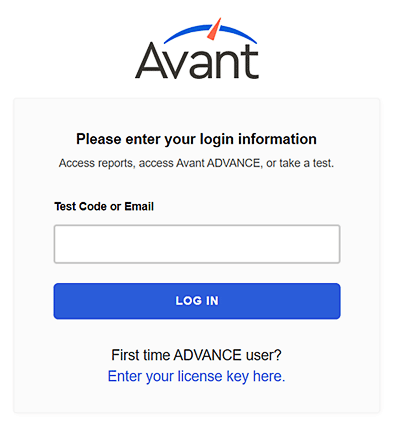
Aby zalogować się do raportu, wykonaj następujące czynności:
- Przejdź do strony https://app.avantassessment.com/login.
- Wprowadź kod testowy i hasło dostarczone przez Avant Assessment.
- Kliknij przycisk LOG IN.
Aby zobaczyć, jak uzyskać dostęp do raportu wyników za pośrednictwem Clever lub ClassLink, przejdź do strony Integracje strona.
Ekran przeglądu
Na ekranie wynikowym wyświetlone zostaną klucze poziomów, filtr daty, wykresy podsumowania językowego oraz lista wystąpień testów lub lista klas/grup testowych, które można wybrać, aby przejść do listy wystąpień testów.
Jeśli korzystasz z kodu przeglądania okręgu/organizacji lub szkoły/podorganizacji, użyj listy szkół/lokalizacji, aby przejść do żądanej klasy/grupy testowej. Aby zażądać loginu szkoły/okręgu, skontaktuj się z pomocą techniczną Avant .
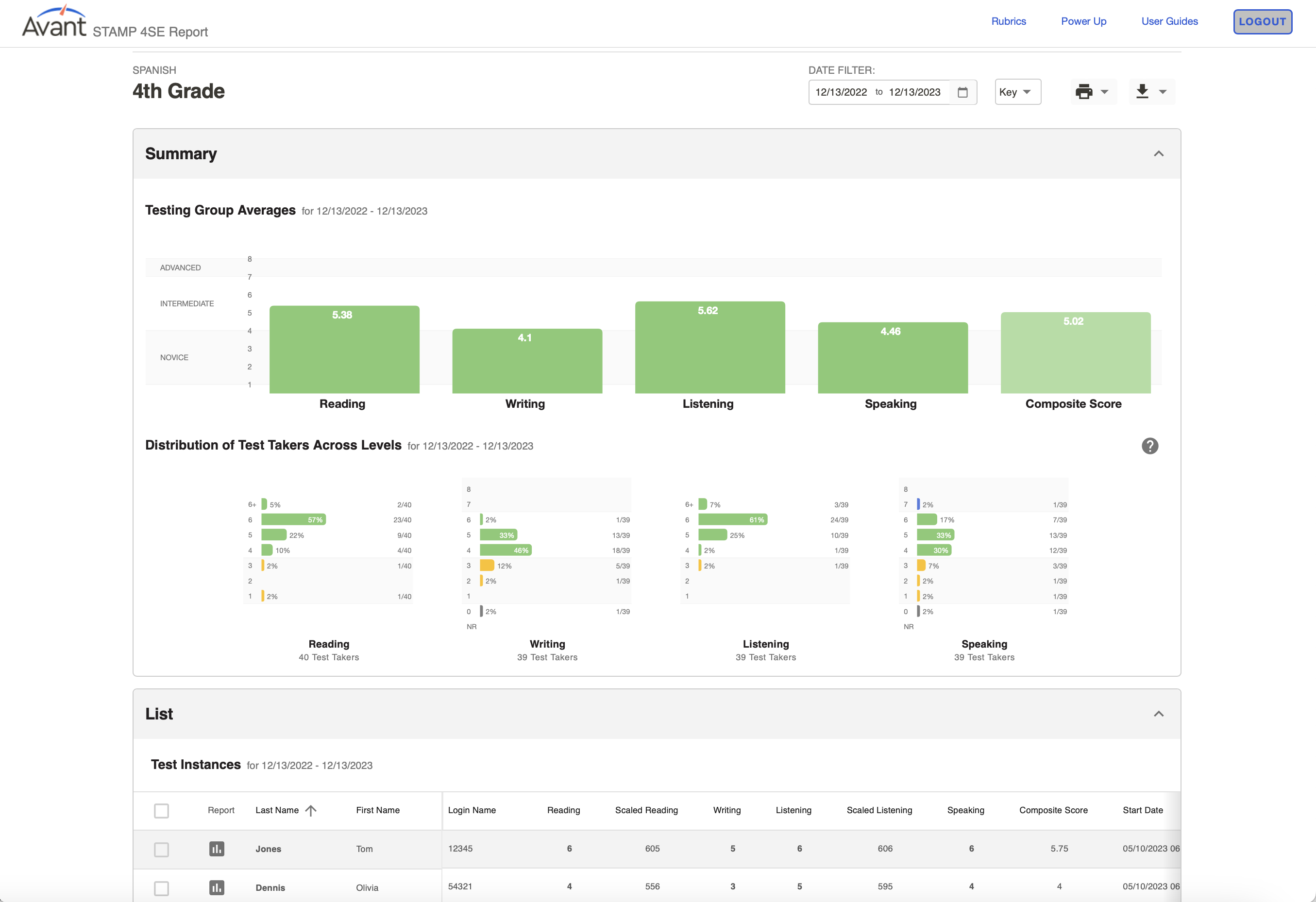
Filtr daty
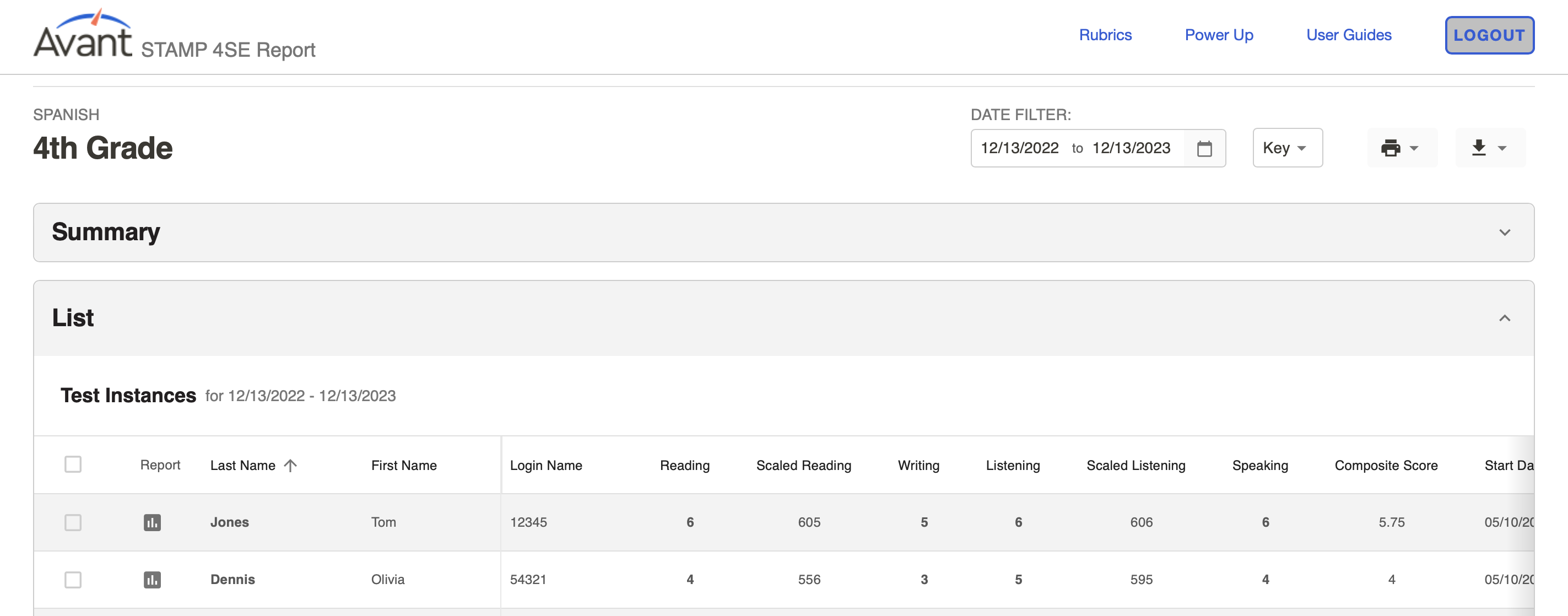
Domyślnie filtr daty pokazuje wyniki testów z ostatnich 6 miesięcy.
Aby wybrać inną datę, wpisz ją lub kliknij kalendarz. Następnie kliknij ZASTOSUJ. Istnieją również ustawienia wstępne, które można wybrać, aby wyświetlić ostatnie 3 miesiące, ostatnie 6 miesięcy i ostatni rok testów. Filtr daty można również zmodyfikować, aby wyszukiwać według daty rozpoczęcia lub ostatniej aktywności.
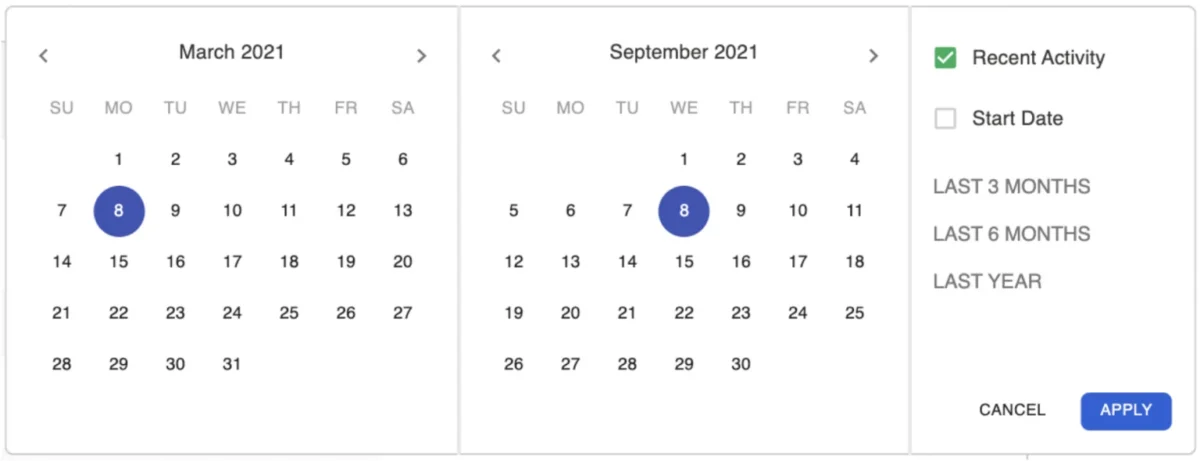
Monitorowanie postępów testu
Koordynatorzy testów mogą korzystać z raportów STAMPe w celu:
- Sprawdź, w jaki sposób wprowadzono nazwę logowania uczestnika testu.
- Śledź postępy uczestników testu.

Klucz wyników i statusu testu
Punktacja odbywa się przy użyciu poziomów odniesienia 1-6+ dla czytania i słuchania oraz poziomów odniesienia 1-8 dla pisania i mówienia. Poziomy są powiązane z kategoriami Benchmark Novice, Intermediate i Advanced, jak pokazano w poniższych kluczach poziomów. Skala poziomów odniesienia jest zgodna z wytycznymi ACTFL dotyczącymi biegłości, jak pokazano poniżej. Więcej informacji na temat tych poziomów można znaleźć w naszym STAMP Benchmark & Rubric Guide.


Uczestnik testu nie rozpoczął tej części testu. Jeśli wszystkie sekcje są oznaczone jako NS, uczestnik testu ukończył tylko profil.

Uczestnik testu rozpoczął, ale nie ukończył tej części testu. W przypadku sekcji Pisanie i Mówienie kliknij adres IP, aby zobaczyć, ile odpowiedzi zostało przesłanych.

Ta część testu jest kompletna, ale ocena nie jest kompletna dla jednej lub więcej odpowiedzi. Kliknij SP, aby zobaczyć, ile odpowiedzi zostało ocenionych.

Sekcje Pisanie, Mówienie lub Ekspresja będą miały status NR (Nie do oceny), jeśli oceniający nie jest w stanie ocenić żadnej z odpowiedzi w sekcji. Zobacz możliwe powody nadania statusu NR (Not Ratable).

Celem wyniku zerowego (0) jest po prostu oznaczenie, że w odpowiedzi zidentyfikowano potencjalne naruszenie zasad wypełniającego test. Zobacz możliwe powody uzyskania wyniku zerowego (0)
Przegląd wyników testu
Wyniki sekcji czytania i słuchania
Wyniki czytania i słuchania są dostępne, gdy tylko zdający ukończą te sekcje (odśwież stronę, aby uzyskać aktualizacje).
Skalowane wyniki
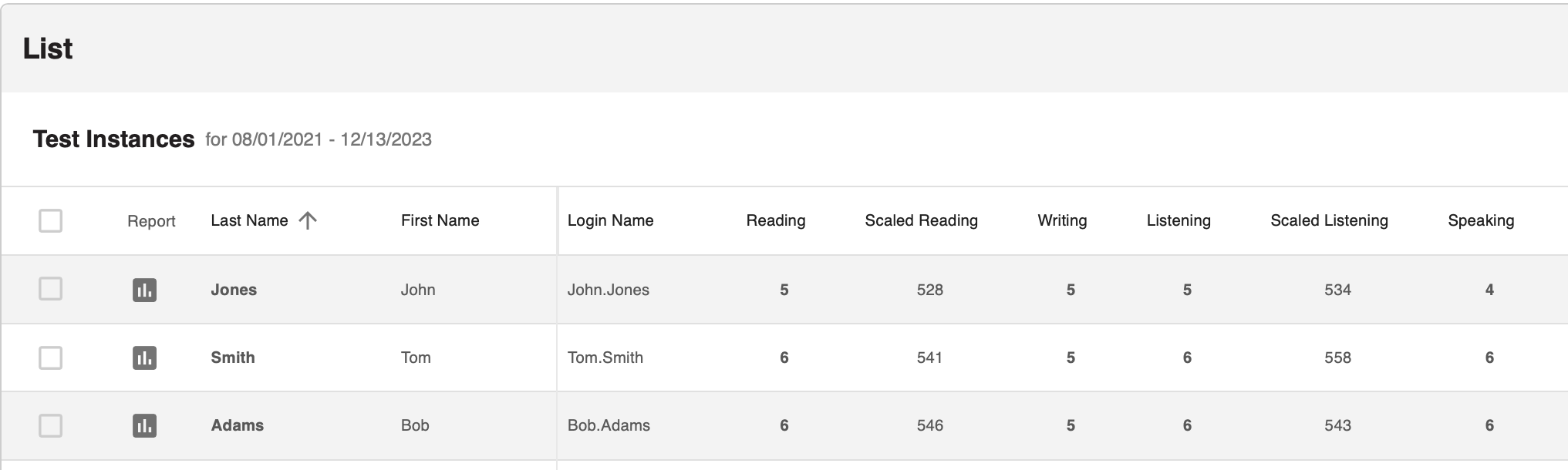
W przypadku części testu poświęconych czytaniu i słuchaniu, po prawej stronie poziomu może pojawić się wynik w skali punktowej. Można ich użyć do śledzenia postępów zdającego na poszczególnych poziomach. Więcej informacji na temat skalowanych wyników można znaleźć w naszym Przewodniku po skalowanych wynikach.
Wyniki sekcji pisania i mówienia
Wyniki pisania i mówienia są zazwyczaj dostępne od 7 do 10 dni roboczych po zakończeniu testu. Wyniki mogą być dostępne wcześniej, więc okresowo sprawdzaj ekran wyników testu, aby określić postęp oceny. Kliknij dowolny wynik, aby zobaczyć dodatkowe szczegóły lub uzyskać dostęp do odpowiedzi w części pisemnej i ustnej. W okresie wzmożonych testów (marzec-czerwiec) ocena może potrwać dłużej. Prosimy o odpowiednie zaplanowanie.
Uzyskiwanie dostępu do pisania i mówienia
Możesz zobaczyć pisemne odpowiedzi i odsłuchać nagrane odpowiedzi audio przesłane przez uczestników testu. W przypadku sekcji Pisanie i Mówienie kliknij wynik sekcji, aby wyświetlić szczegóły sekcji. Kliknij odpowiedź 1 lub odpowiedź 2, aby uzyskać dostęp do rzeczywistej odpowiedzi zdającego dla każdego konkretnego zadania. Może to być również pomocne w zrozumieniu, dlaczego odpowiedzi zostały ocenione jako "Nie do oceny" lub "Zero".
Wskaźniki wysokie (H) i niskie (L) dla poszczególnych odpowiedzi
Wskaźniki wysokiego ( H) i niskiego (L) poziomu dla poszczególnych odpowiedzi znajdują się na pasku bocznym raportu. Pomaga to koordynatorom testów i nauczycielom w lepszym zrozumieniu zakresu odpowiedzi, które mogą wystąpić na każdym podpoziomie dla indywidualnego uczestnika testu. Wskaźniki te służą podobnemu celowi jak wyniki skalowane dla czytania i słuchania i mogą być wykorzystywane do celów badawczych i przeglądowych.
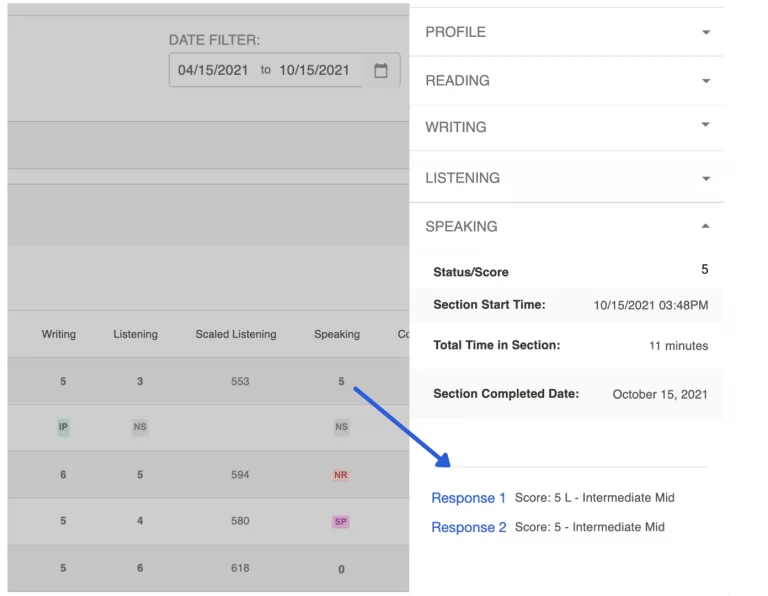
Wynik złożony
Wyniki złożone są dostępne, gdy wszystkie sekcje zostały ukończone, ocenione i ocenione. Wynik złożony stanowi sumę wyników uzyskanych przez uczestnika testu, podzieloną przez całkowitą liczbę ocenianych sekcji.
Średnie grupy testowej
Liczba na wykresie dla konkretnej umiejętności reprezentuje wszystkie wyniki zdających podzielone przez liczbę zdających z wynikiem dla danej umiejętności. Liczba na wykresie dla wyniku złożonego reprezentuje wyniki złożone wszystkich zdających dodane do siebie i podzielone przez całkowitą liczbę zdających.
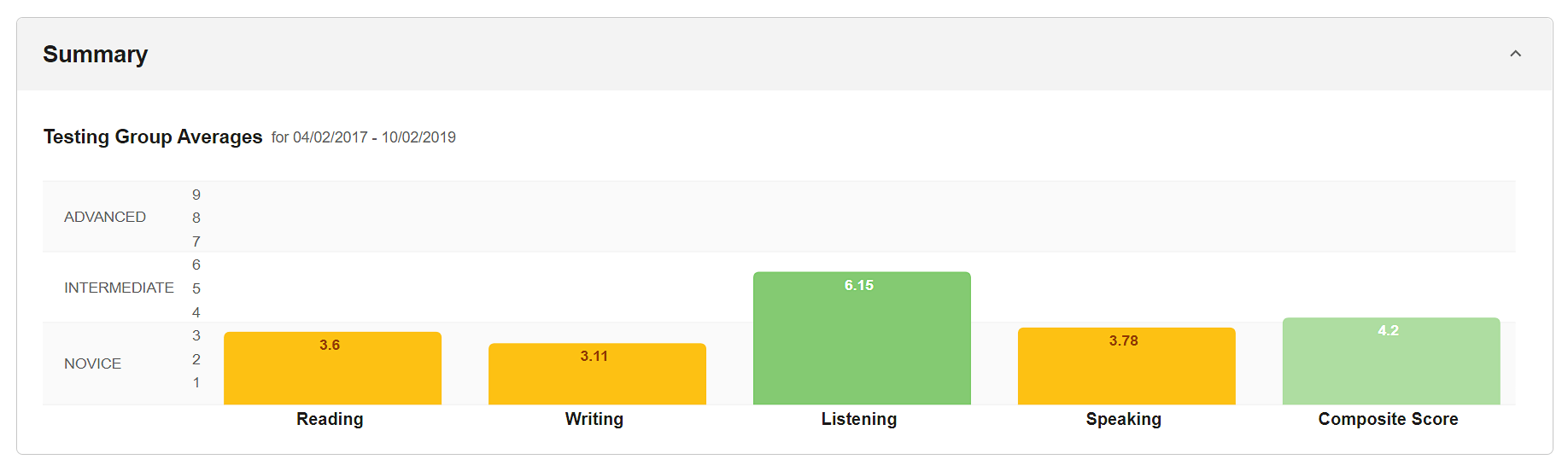
Rozkład uczestników testu na poszczególnych poziomach
Wykresy słupkowe pokazują, jaki procent zdających uzyskuje wyniki na poszczególnych poziomach dla każdej umiejętności testu: Czytanie, Pisanie, Słuchanie i Mówienie.
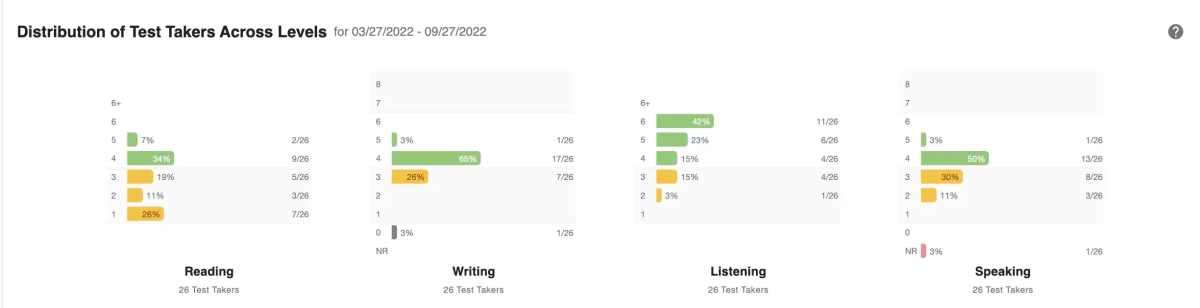
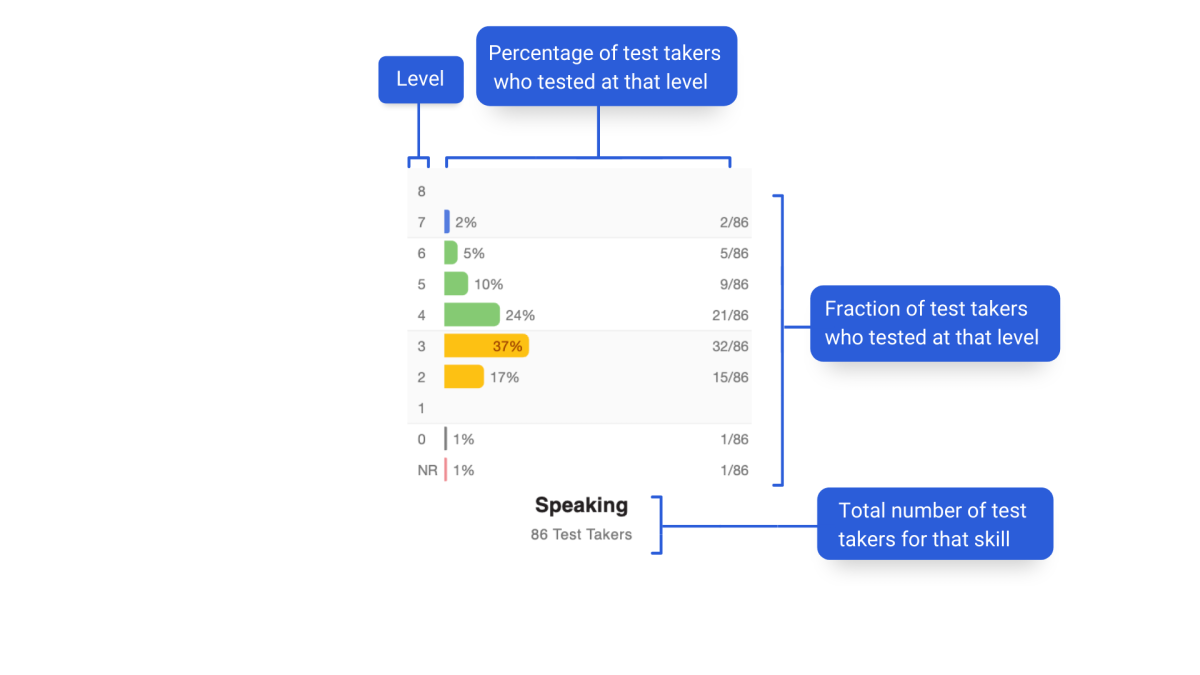
Raporty indywidualne
Dostęp i pobieranie raportów indywidualnych dla uczestników testu. Aby uzyskać najlepsze wyniki, poczekaj, aż wszystkie testy i oceny zostaną zakończone.
Jak uzyskać dostęp do raportów indywidualnych dla jednego lub wszystkich uczestników testu:
Utwórz raport indywidualny dla konkretnego uczestnika testu:

- Kliknij przycisk Ikona raportu
 aby uzyskać dostęp do raportu indywidualnego dla uczestnika testu.
aby uzyskać dostęp do raportu indywidualnego dla uczestnika testu. - Kliknij przycisk Ikona drukarki
 aby wydrukować raport indywidualny. W przeglądarce zostanie wyświetlone okno dialogowe drukarki.
aby wydrukować raport indywidualny. W przeglądarce zostanie wyświetlone okno dialogowe drukarki.
- Możesz utworzyć wersję PDF raportu, jeśli wybrana drukarka zawiera funkcję zapisu plików PDF.
- Raport indywidualny można wydrukować na jednej stronie, klikając opcję "Więcej ustawień" i dostosowując skalę.
Utwórz raporty indywidualne dla wielu lub wszystkich uczestników testu na liście:

- Kliknij pole po lewej stronie uczestników testu, dla których chcesz wygenerować raporty.
- Kliknij ikonę drukarki, kliknij opcję Raporty indywidualne, a następnie kliknij opcję Wszystkie lub Wybrane.
- Kliknij ikonę drukarki na raporcie.
Przykład raportu indywidualnego
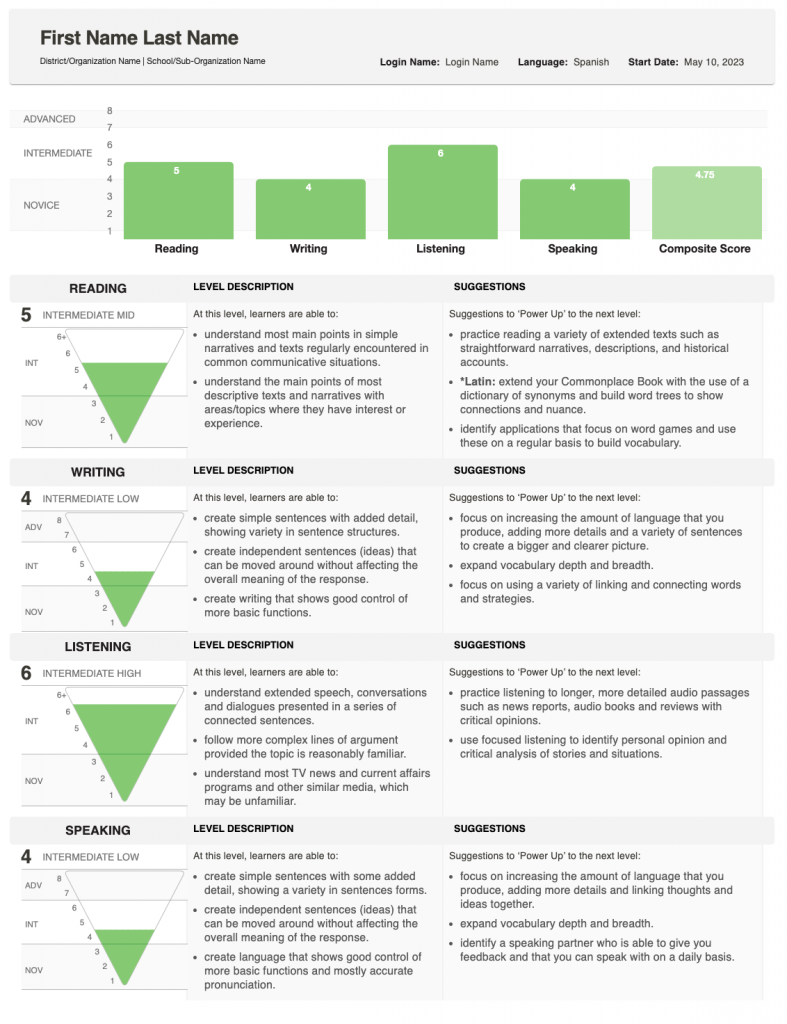
Poszczególne raporty zawierają następujące sekcje i informacje (w zależności od wybranej kombinacji):
- Wynik sekcji czytania (wygenerowany przez Avant)
- Wynik sekcji pisania (oceniany przez Avant)
- Wynik sekcji słuchania (wygenerowany przez Avant)
- Wynik sekcji mówienia (oceniany przez Avant)
- Wynik złożony
- Opisy poziomów
- Sugestie dotyczące "zwiększenia mocy" do następnego poziomu
Każdy raport zdającego zawiera grafikę punktacji dla każdej sekcji testu. Może to być odwrócona piramida z wypełnionym obszarem przedstawiającym osiągnięty poziom lub po prostu wynik wygenerowany przez Avant dla samodzielnie ocenianych sekcji czytania i słuchania.
Sekcje Czytanie i Słuchanie wyświetlą grafikę punktacji, gdy uczestnik testu ukończy każdą sekcję.
Sekcje Pisanie i Mówienie wyświetlą grafikę punktacji po zakończeniu oceny przez Avant.
W częściach testu dotyczących pisania i mówienia pojawi się dodatkowy zacieniony obszar, jeśli zdający ma jedną odpowiedź ocenioną na wyższym poziomie. Służy to jako ostrzeżenie, że zdający działa na różnych poziomach biegłości w tej umiejętności. Sytuacja ta jest dość powszechna w przypadku osób zdających testy na poziomie początkującym i średnio zaawansowanym, głównie z powodu ograniczonej ekspozycji i kontroli tematu.
Pole opisu poziomu (tekst po prawej stronie wyników) zawiera wyjaśnienie tego, co uczestnicy testu na każdym poziomie są w stanie zrobić.
Pole Sugestie zawiera sugestie Power Up, które pomogą uczestnikom testu osiągnąć wyższe poziomy (więcej informacji można znaleźć na stronie Avant Power Up Guide ).
W razie potrzeby raport indywidualny może zostać przekazany uczestnikom testu lub rodzicom wraz z przewodnikiem Avant STAMP Benchmark & Rubric Guide.
Pobierz podsumowanie wyników
Dostęp i pobieranie wyników testów uczestników. Aby uzyskać najlepsze wyniki, poczekaj, aż wszystkie testy i oceny zostaną zakończone.
Jak pobrać plik Excel (.CSV)?


- Kliknij przycisk pobierania i poczekaj kilka chwil na załadowanie się pliku, a następnie kliknij Test Taker Data , gdy pojawi się link.
- Postępuj zgodnie z instrukcjami wyświetlanymi na ekranie, które mogą się różnić w zależności od konfiguracji komputera.
Przykład pliku Excel (.CSV)
Funkcja pobierania danych uczestników testu tworzy plik Excel (.csv), który zawiera wyniki uczestników testu wraz z informacjami o profilu i innymi danymi. Z arkusza kalkulacyjnego można utworzyć spersonalizowany raport z wybranymi polami i posortować go według potrzeb.
Informacje w pliku Excel (.csv) dzielą się na trzy grupy:
Dane logowania i profil uczestnika testu
- Kod testu, nazwa logowania, imię, nazwisko, stopień (opcjonalnie), identyfikator uczestnika testu. Dowiedz się więcej o profilu uczestnika testu
Informacje o grupie testowej
- Kod testu, stan, okręg, szkoła, nazwa grupy testowej i język.
Wyniki testu/status testu
- Wynik czytania, wynik czytania w skali, czas czytania, wynik pisania, czas pisania, wynik słuchania, wynik słuchania w skali, czas słuchania, wynik mówienia, czas mówienia, status testu, wynik złożony, czas rozpoczęcia, czas trwania testu i czas zakończenia.
